Notation pour percussions
Même si la saisie de notes pour percussions diffère de celle pour instruments à hauteurs de notes variables (piano, violon...), vous devez quand même vous familiariser avec le processus de Saisie des notes standard de MuseScore.
Sur une portée pour percussions de 5 lignes, chaque instrument se voit assigner un emplacement, ligne ou interligne, et une forme de tête de note spécifique. Les partition pour batterie utilisent communément deux voix :
- voix 1 (en haut), les notes, hampes vers le haut, habituellement jouées avec les mains ;
- voix 2 (en bas), les notes, hampes vers le bas, habituellement jouées avec les pieds (voir ci-dessous).

Méthodes de saisie des notes
- Clavier externe MIDI ;
- Clavier de piano virtuel ;
- Clavier du PC ;
- Souris.
Clavier MIDI
C'est la méthode la plus facile pour saisir une notation pour percussion dans votre partition.
Certains claviers MIDI comportent des symboles de percussions marqués sur chaque touche. Si vous appuyez sur la touche de la charleston, alors MuseScore ajoutera la notation correspondante sur la portée pour percussion. MuseScore gère automatiquement la direction des hampes et le type de tête de note.
Méthode :
- Clic sur une note ou un silence sur une portée pour percussion, là où vous voulez commencer.
- Entrer en mode Saisie de notesN.
- Sélectionner la voix adaptée. (ex : snares, sidesticks et toutes les cymbales en voix 1; bass drum en voix 2.
- Sélectionnez la Durée de note.
- Sur le clavier MIDI, pressez la touche de l'instrument, pour ajouter sa notation sur la portée.
- Pour ajouter une deuxième note au même temps : maintenez la touche de la note précédente pendant que vous entrez la note.
Note : Certains claviers MIDI (ex : Casio) affichent comme aide, des symboles de percussion à coté des touches. Voir GM2 drum map pour des détails à propos des codes pour entrer les notes pour instruments à percussion.
Clavier de piano virtuel
P affiche le clavier du piano virtuel (ou Affichage → clavier de piano). Quand une portée pour percussions est sélectionnée, hors mode Saisie de notes, vous pouvez cliquer sur les touches du clavier de piano virtuel pour entendre les sons à l'avance.
Méthode :
- Clic sur une note ou un silence sur une portée pour percussions, là où vous voulez commencer.
- Entrez en mode Saisie de notes : N.
- Sélectionnez la voix adaptée. (ex : snares, sidesticks et toutes les cymbales en voix 1; bass drum en voix 2).
- Sélectionnez une Durée de note depuis la barre d'outil de saisie des notes.
- Sur le clavier du piano virtuel, entrez l'instrument, pour ajouter sa notation sur la portée.
- Pour ajouter une deuxième note au même temps : maintenez Ctrl pendant que vous entrez la note.
Par défaut, le panneau du clavier de piano virtuel est accroché en bas de la fenêtre principale, et à gauche si il est partagé avec la palette Outils de percussions (en mode saisie de notes pour percussions).
Il peut être décroché et raccroché ou partagé de plusieurs façons :
- Glissez le panneau vers le centre et vers le bas : il occupera toute la largeur, recouvrant la palette percussions, qui restera accessible par les onglets (en bas, à gauche).
- Glissez le panneau à droite/gauche pour le repositionner à coté de la palette percussion.
Clavier d'ordinateur
- Clic sur une note ou un silence sur une portée pour percussion, là où vous voulez commencer.
- Entrer en mode Saisie de notes N, la palette Drum input palette apparaît maintenant en bas de l'écran.
- Sélectionnez une Durée de note depuis la barre d'outil de saisie des notes.
- A/G selon les notes que vous désirez entrer.
- Pour ajouter une deuxième note au même temps : maintenez Ctrl pendant que vous entrez la note ([A–G]).
7 sons de percussions sont pré-définis avec des raccourcis par défaut (A-G), Éditer le set de batterie vous permet de les redéfinir ainsi que de modifier d'autres propriétés du contenu de la palette de saisie pour percussions (voir →ci-dessous).
Souris
Note : la saisie d'une notation pour des instruments de percussions à sons indéterminés fonctionne différemment de la saisie d'une notation pour les autres instruments. Voici donc les étapes spéciales :
- Clic là où vous voulez commencer.
- Entrez en mode Saisie de notesN.
- Sélectionnez une Durée de note depuis la barre d'outil de saisie des notes.
- Sélectionnez un type de note (tel que grosse caisse, ou caisse claire) depuis la palette pour percussions, puis cliquez sur la portée de percussions pour ajouter la note dans la partition OU double-clic sur la note dans la palette pour percussions.
Palette pour percussions

Les lettres A–G avant certaines notes dans la palette, sont les raccourcis assignés aux instruments (bass drum, snare, closed hi-hat, etc.), et n'ont aucun rapport avec les hauteurs de notes (ces raccourcis peuvent être changés si besoin par le bouton Éditer le set de batterie) en bas à gauche.
Quand la Palette pour percussions est affichée, le double-clic sur une note de la palette ou l'entrée d'un raccourci clavier ajoute la note (de l'instrument) sur la portées pour percussion.
Les couleurs des notes correspondent aux voix : bleu pour la voix 1 et vert pour la voix 2 (les voix peuvent être changées si besoin par le bouton Éditer le set de batterie) en bas à gauche.
Cette affectation de voix n'est valide que pour les notes entrées au clavier ou à la souris, les notes entrées par un clavier MIDI ou par le clavier de piano virtuel peuvent être affectées à n'importe laquelle des 4 voix.
Éditer le Set de batterie
Clic sur Éditer le set de batterie à gauche de la palette des percussions , ouvre le dialogue Éditer le set de batterie.
Ou bien, clic droit sur une portée de percussion, puis "Éditer le set de batterie". Sur le coté gauche de la fenêtre, la liste des codes/notes MIDI, percussion associée et éventuellement leur raccourci clavier.
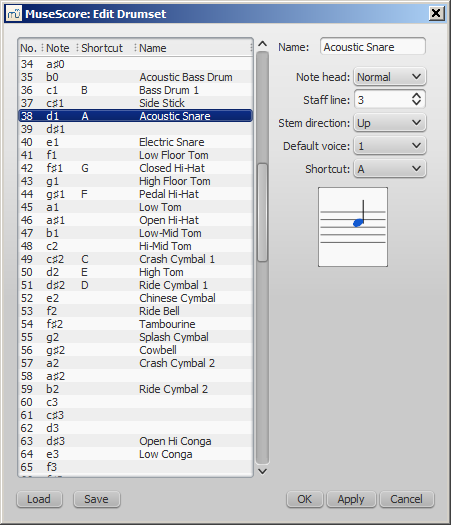
Si vous souhaitez saisir une nouvelle note pour percussion à la même position qu'une note existante - par exemple si vous voulez faire sonner simultanément la caisse claire et la charleston - et que vous entrez la nouvelle note via le clavier de l'ordinateur, vous aurez besoin de maintenir appuyée la touche Maj en entrant la nouvelle note afin de ne pas écraser la note existante. C'est la même méthode que celle utilisée pour saisir les notes d'un accord pour un instrument à sons déterminés.
Sélectionner une ligne dans la colonne de gauche permet d'éditer les propriétés de la note correspondante :
- Nom, qui s'affiche au survol de la note.
- Tête de note : Choisissez dans la liste déroulante la tête de note .
-
Ligne de la portée, ou interligne qui recevra la note :
- "0" pour la ligne du haut dans une portée de 5 lignes.
- Valeurs négatives, +1 ligne/interligne vers le haut
- Valeurs positives, +1 ligne/interligne vers le bas
-
Direction de la hampe : Auto, vers le haut ou vers le bas.
- Voix par défaut : ne concerne pas les notes entrées par un clavier MIDI ou par le clavier de piano virtuel.
- Raccourci clavier : pour entrer la note.
Les sets de batterie sont stockés dans des fichiers .drm, les personnalisations peuvent être enregistrées dans un fichiers en cliquant Enregistrer, ou chargées avec Charger
Note: Dans MuseScore 2.1, quelques notes des percussion Ténor ne donnent aucun son ; un fichier DRM pour palier à ce problème peut être téléchargé : MarchingTenorsKeyMap.drm.
Roulement
Pour créer un roulement de tambour, utilisez un Tremolo.
Liens externes
- Comment créer une partition de jazz pour percussions [MuseScore How-To (en anglais)]
- Tutoriel vidéo : MuseScore en quelques minutes: Leçon 7 - Notation pour Tablature et percussions
- Parties pour percussions [vidéo]
- Éditer le set de batterie dans MuseScore 1.1 [vidéo]
- Enregistrer les changements du set de batterie dans MuseScore 1.1 [video]
- Guide de notation pour batterie et percussions [pdf en anglais]